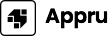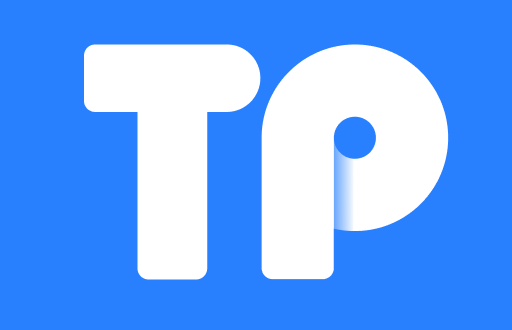随着无线网络的普及,我们在生活中使用无线网络的频率越来越高。尤其是在家庭和办公环境中,多个设备接入同一个无线网络的需求不断增加。为了扩展无线网络覆盖范围,很多用户选择添加一个或多个无线接入点(AP)。本文将详细介绍如何在TP-Link路由器上添加AP,以及相关的配置步骤和常见问题解答。
一、什么是AP(接入点)
AP(Access Point,接入点)是一种网络设备,它可以将有线网络信号转换为无线信号,从而扩展无线网络的覆盖范围。AP通常用于在大面积的区域内提供更好的无线信号,例如大型办公室、商场或家庭。通过将AP与主路由器连接,用户的移动设备可以更方便地连接到网络,提升上网体验。
二、为什么选择TP-Link路由器

TP-Link是网络设备领域的知名品牌,提供多种类型的路由器和网络设备。其产品以性能可靠、易于配置和性价比高受到用户的喜爱。TP-Link路由器的易用性体现在其简洁的界面和直观的设置流程上,使普通用户也能轻松完成网络配置。
三、在TP-Link路由器上添加AP的步骤
以下是具体的设置步骤,帮助用户在TP-Link路由器上添加AP以扩展无线网络。
1. 准备工作
在开始之前,确保你已经准备好以下设备:
- 一台TP-Link路由器
- 一个或多个无线接入点
- 网络连接线
- 电脑或智能手机
2. 硬件连接
首先,将AP通过网络连接线与TP-Link路由器相连。通常情况下,将AP的LAN接口连接到路由器的任意LAN口,而不是WAN口。这样可以确保AP与路由器在同一网络中,从而实现网络共享。
3. 进入TP-Link路由器管理界面
打开浏览器,在地址栏输入路由器的管理IP地址,通常为“192.168.0.1”或“192.168.1.1”,然后输入管理员用户名和密码(默认为admin/admin)。
4. 配置AP模式
在路由器设置界面中,找到“网络设置”或“无线设置”选项,根据不同TP-Link型号的界面可能略有不同。选择“AP模式”,然后按照提示完成设置。通常,你需要设置SSID(无线网络名称)、密码等信息。
5. DHCP设置
大多数情况下,AP需要将DHCP(动态主机配置协议)设置为关闭状态,以避免路由器和AP之间的IP冲突。在AP的网络设置中,找到DHCP功能,确保其为关闭状态。
6. 完成设置并测试连接
所有设置完成后,保存并重新启动路由器和AP。使用手机或电脑查找无线网络,输入密码后连接。测试网络连接是否稳定,如果遇到问题,可以重新检查配置。
四、使用AP的优势

添加AP来扩展无线网络的覆盖范围有许多优势:
- 信号覆盖范围更广:通过在不同位置添加AP,可以有效消除死角,确保每个区域都有良好的无线信号。
- 高效连接:使用多个AP可以分散设备的连接负担,避免一台路由器因连接过多设备而导致的网速减缓。
- 灵活性:可以根据具体需求调整AP的位置和数量,确保无线覆盖满足用户的使用需求。
- 易于扩展:随着网络需求的增长,可以随时添加新的AP,方便灵活扩展网络。
五、常见问题解答
如何选择合适的AP设备?
选择合适的AP设备需要根据以下几个因素考虑:
- 覆盖面积:首先需要根据实际使用环境考虑AP的覆盖范围,不同型号的AP信号强度和覆盖面积有所不同。比如,一般家庭设备可以选择价格相对低廉且信号稳定的TP-Link设备,而大型办公室则需要更多高性能的AP以保证覆盖。
- 无线标准:目前主流的无线标准是802.11ac和802.11ax,选择支持更高标准的AP可以获得更快的网速和更好性能。
- 设备数量:如果需要支持多个设备同时在线,可以选择连接数较高的AP,确保不会出现拥挤导致的网速下降。
- 预算:根据自身预算合理选择AP,价格与性能往往成正比,找到适合的性价比产品是关键。
AP和路由器的区别是什么?
AP和路由器的主要区别在于:
- 功能:路由器负责将网络连接到互联网,并管理局域网内部的流量。AP则主要是提供无线连接,扩展网络的覆盖范围,确保设备可以无线上网。
- 配置:路由器需要进行较为复杂的设置,如WAN口配置、IP地址管理等,而AP的设置相对简单,通常只需设置SSID和密码即可。
- 连接方式:路由器一般具有WAN和LAN接口,AP主要通过LAN接口与路由器连接,承担延伸无线网络的功能。
为什么AP连接不稳定?
AP连接不稳定的原因可能有多种,主要包括:
- 信号干扰:AP的信号可能受到来自其他无线设备(如微波炉、无绳电话等)的干扰,导致连接不稳定。尽量将AP放置在远离干扰源的地方。
- 配置错误:如果AP的网络配置不正确,可能导致网络连接不稳定,检查DHCP和SSID设置是否正确。
- 设备老化:随着使用时间的增加,AP的性能可能下降,导致连接不稳定。定期更新设备固件或更换设备可以改善这一问题。
如何确保AP的安全性?
为了确保AP的数据安全和网络安全,可以采取以下措施:
- 设置复杂密码:无线网络密码要使用复杂的字符组合,避免使用容易猜测的个人信息。
- 启用WPA3加密:如果设备支持,使用最新的WPA3无线加密协议,可提高网络的安全性。
- 定期更新固件:定期检查并更新AP的固件,以修补已知的安全漏洞。
- 隐藏SSID:可以选择隐藏SSID,使得未授权用户更难以发现无线网络。
如何解决AP无法连接的问题?
如发现AP无法正常连接,可以尝试以下解决方法:
- 检查物理连接:确保AP与路由器之间的物理连接正常,网线完好无损,同时确认电源是否正常供电。
- 重启AP:关闭AP电源,等待约30秒后重新接通电源,很多小故障可通过重启解决。
- 工厂设置重置:如果无法通过以上方式解决,可以尝试将AP恢复出厂设置,并重新进行配置。
- 检查电源和网络线:确保电源适配器和网线没有问题,如果有备用的线缆可以尝试更换测试。
添加AP可以有效扩展无线网络的覆盖范围,提高网络的使用体验。通过合理选择和正确设置TP-Link路由器上的AP,用户就能享受到更加流畅和稳定的网络连接。希望本文对您有所帮助!